こんにちは!
コーダーのSACHIです!
今回から【Webサイトを作ってみよう!】ということで
無料で使えるテキストエディタと有料のテキストエディタをご紹介させていただきたいと思います。
MacでもWindowsでも使えるテキストエディタ
Atom(無料/Mac・Win)
URL【https://atom.io/】
タブ型で、使いやすいユーザーインターフェースで無料で公開されているパッケージで機能追加が可能なとても便利なテキストエディタです。
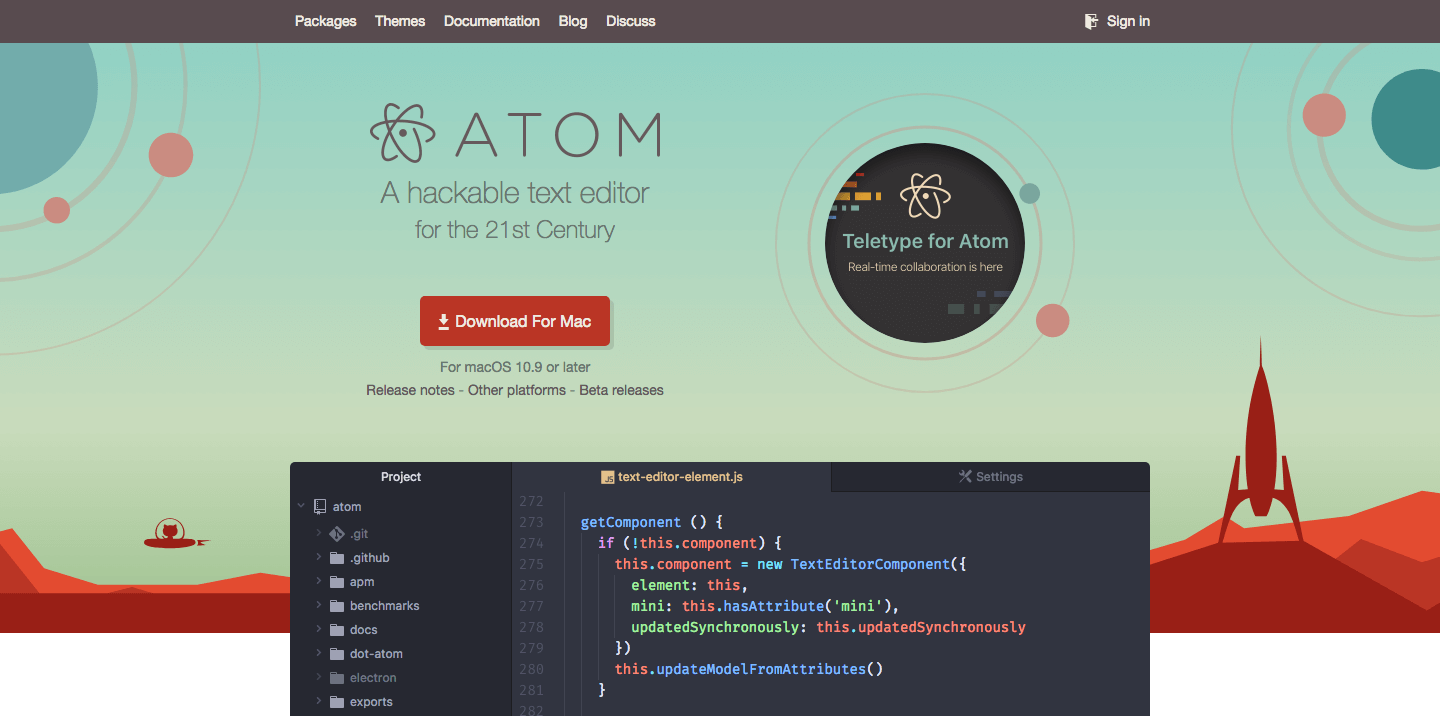
ADOBE DREAMWEAVER CC(有料 月額1,980円(税別)〜)
URL【https://www.adobe.com/jp/products/dreamweaver.html】
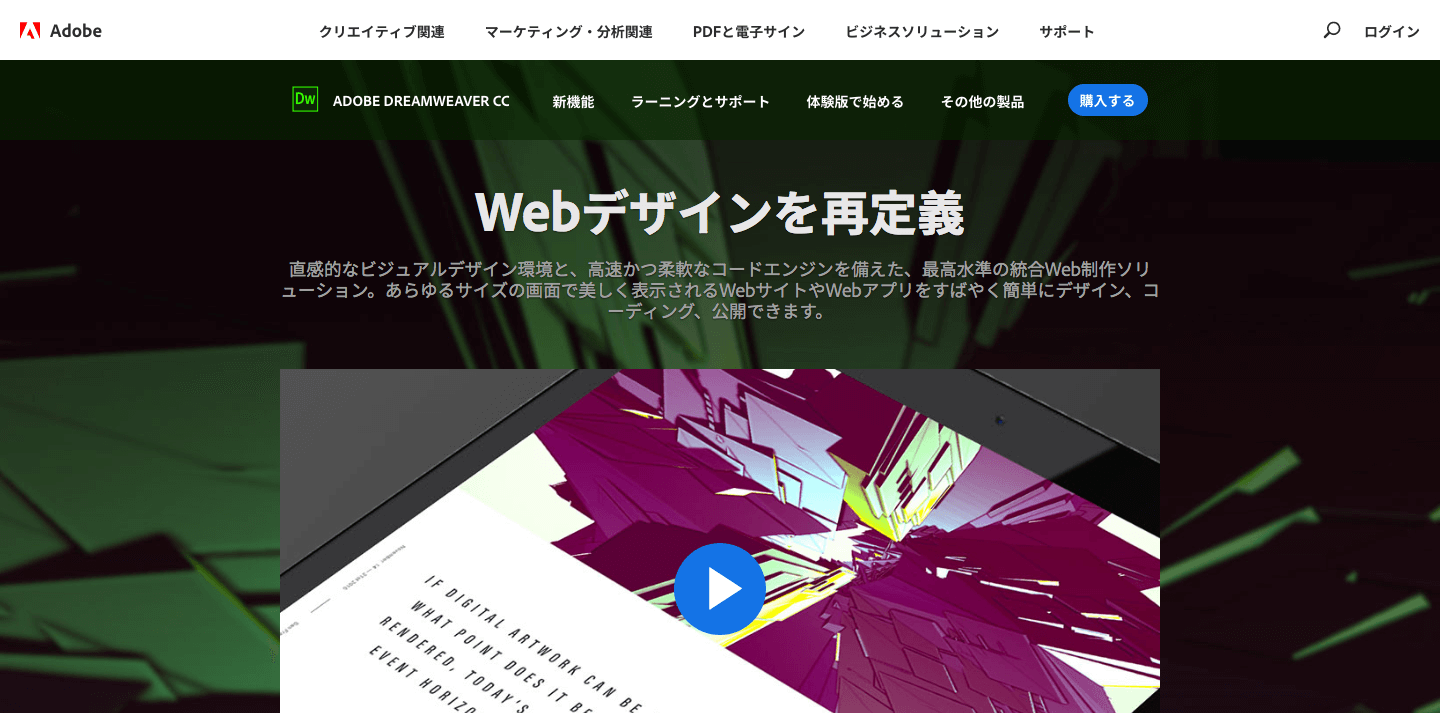
コードビューとデザインビューを同時に見ることができたり、FTPソフトをインストールしたりすることなくサーバーとのファイルのUPDOWNできます。また複数ブラウザでの表示確認、パーミッションの設定、ファイル名の変更や新規ファイルの作成などできます。
秀丸エディタ(有料4,320円 / Win)
URL【http://hide.maruo.co.jp/】
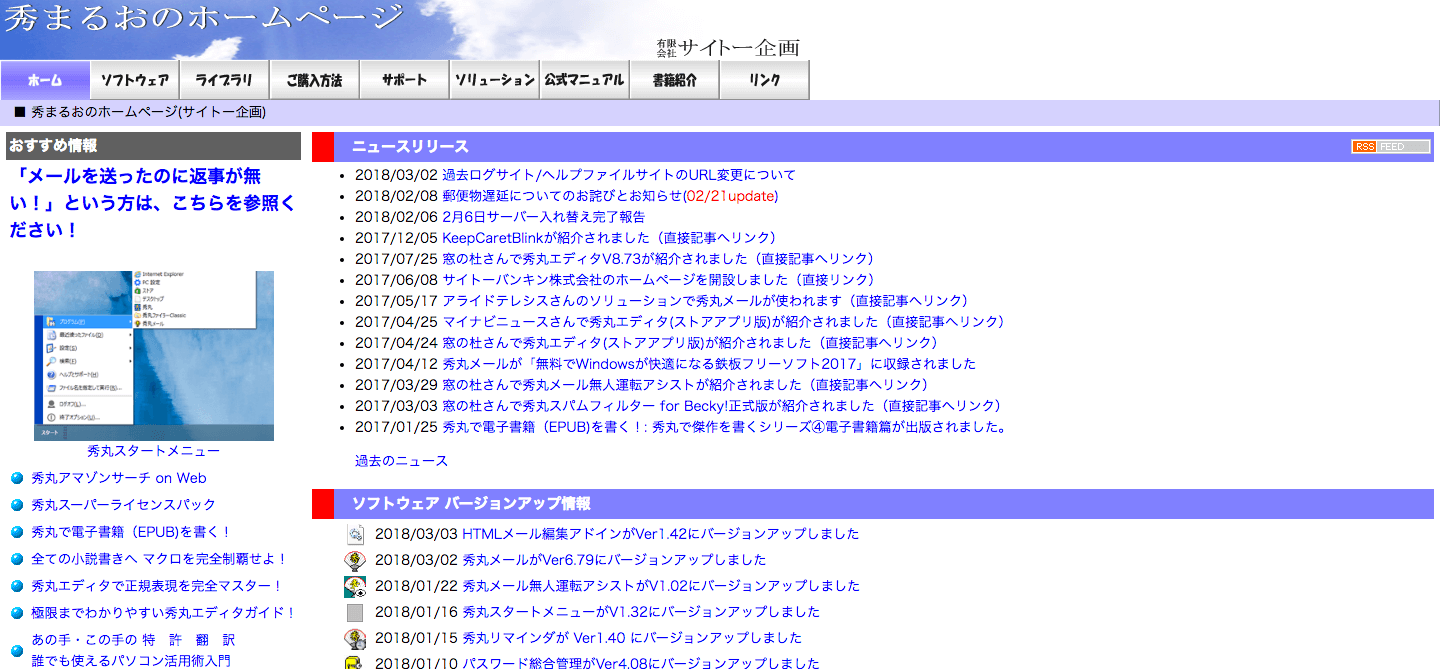
ファイルサイズが大きくても扱え、カスタマイズや検索機能が豊富です。
Mac向けおすすめテキストエディタ
mi
機能も豊富でプラグインなども充実しています。
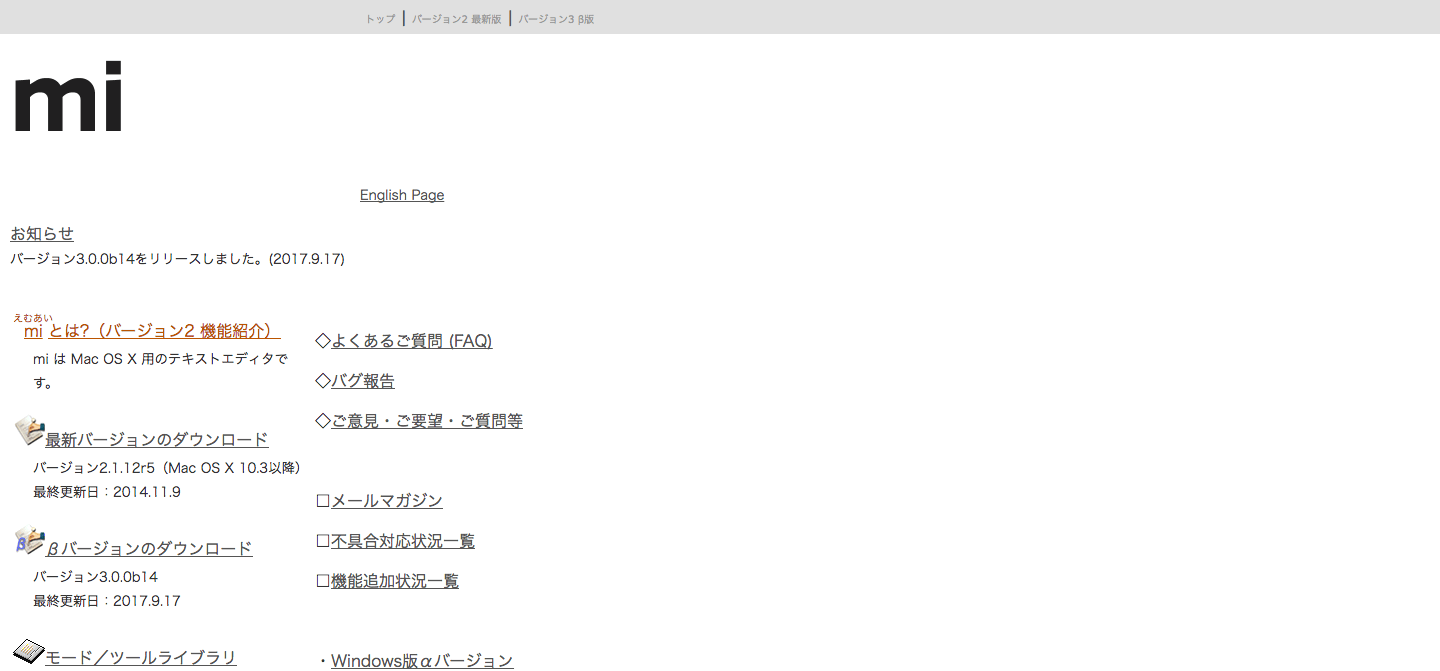
CotEditor
シンプルかつ、動作も軽いです。
オープンソースで提供されていておすすめです!
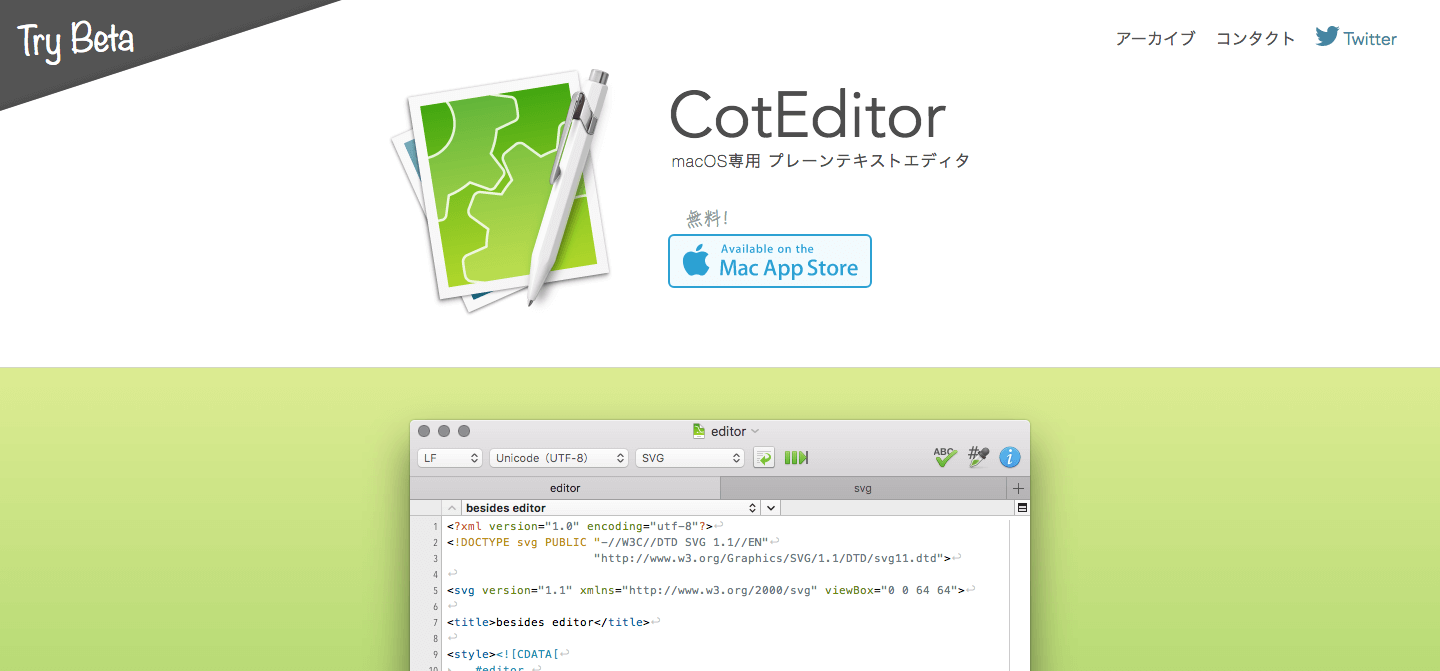
ウィンドウズ向け
Notepad++
URL【https://notepad-plus-plus.org/】
Windows用に開発されたテキストエディタです。
海外で開発されたものですが、現在は日本語で使用可能になっています。
インストール方法はインストーラーパッケージをダウンロードすれば完了です。
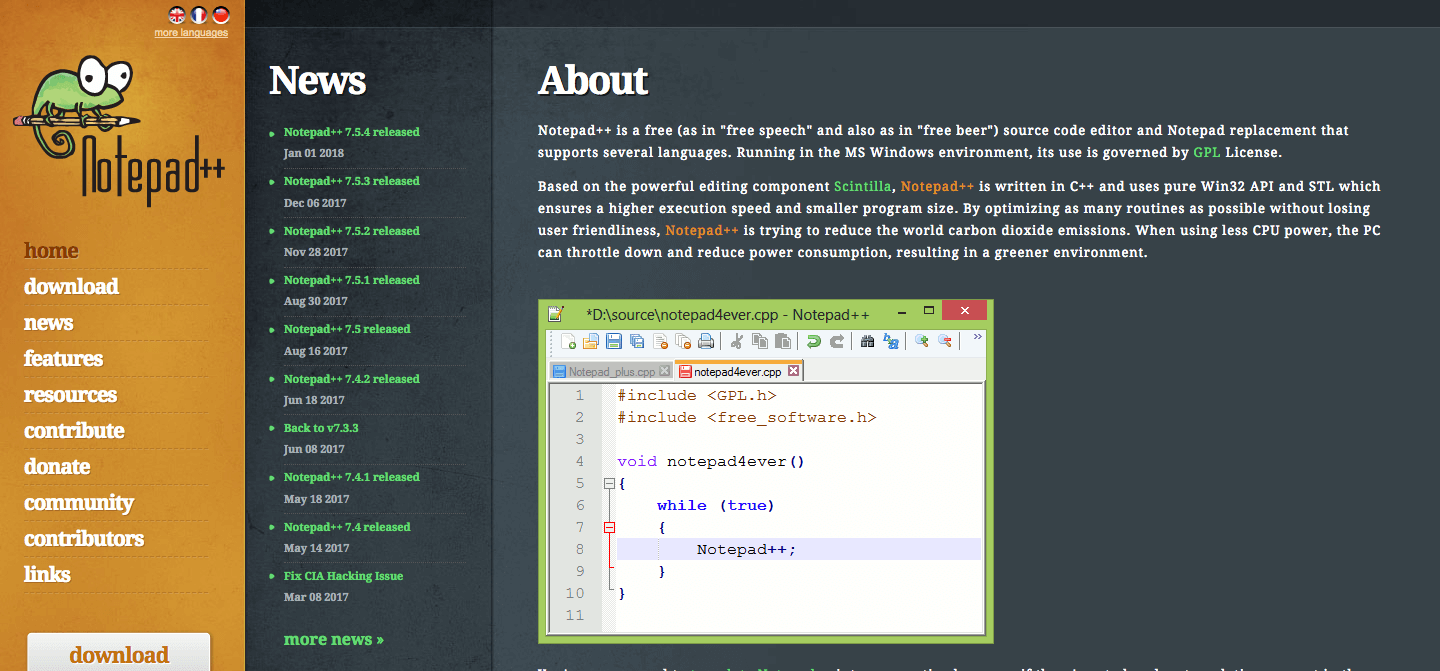
TeraPad
URL【http://www5f.biglobe.ne.jp/~t-susumu/】
日本のテキストエディタ で表示も全て日本語で表示されます。
コードの色分けもできるので初心者の肩にもおすすめです!

ダウンロードできましたか?
次回はいよいよテキストエディタ に書き込んで行くのにHTMLの仕組みについてお話しさせていただきたいと思います!
